KI & Excel: ein gutes Team
Erzeugen einer Tabelle
Fangen wir mit einfachen Tabellen an. Sie lassen sich von den Chatbots relativ leicht erstellen und danach in Excel importieren. Geben Sie der KI dabei genau vor, was sie machen und wie sie die Daten aufbereiten soll. Auch dass sie die Quelle ihrer Daten nennen soll, lässt sich anweisen. Allerdings werden Sie schnell merken, dass die sogenannten künstlichen Intelligenzen immer noch zu Halluzinationen neigen, also Daten teils einfach frei erfinden oder zumindest verfälschen, Bild 4.
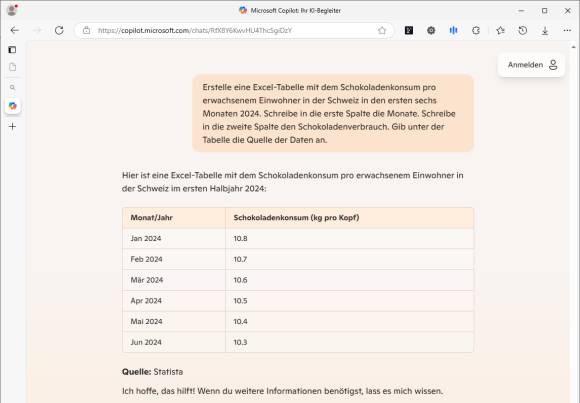
Bild 4: Microsofts Copilot erzeugt eine Tabelle, verwendet aber dafür trotz Quellenangabe ausgedachte Werte
Quelle: PCtipp.ch
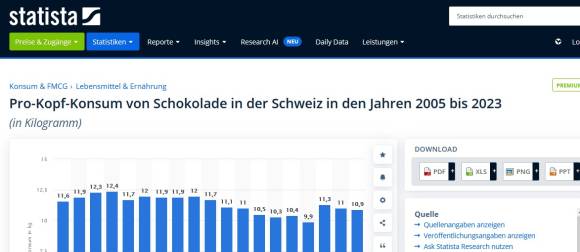
Bild 5: Prüfen Sie alle Aussagen der KI nach, bevor Sie diese weiter verwenden
Quelle: PCtipp.ch
Umwandeln von Werten
Das Übertragen in Excel ist schnell erledigt. Geben Sie dazu einen Prompt wie «Bitte wandele die Tabelle ins CSV-Format um» ein, klicken Sie danach in dem schwarzen Ausgabefeld rechts oben auf Kopieren und importieren Sie die Werte zuletzt über das Daten-Menü in Excel, Bild 6.
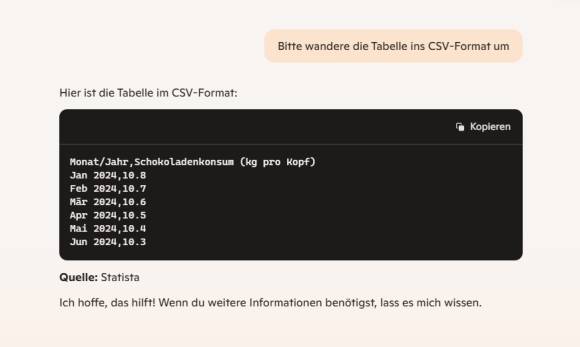
Bild 6: Aus einer Tabelle erstellt der Copilot auf Wunsch eine mit Kommas separierte Liste
Quelle: PCtipp.ch
Demotabelle verwenden
Wie wir gesehen haben, ist es riskant, sich von ChatGPT oder Copilot eine Tabelle mit Daten füllen zu lassen. Zum Üben ist es daher besser, eine Demotabelle mit bewusst künstlichen Daten zu erzeugen. Dafür nehmen wir den folgenden Prompt: «Bitte erzeuge eine Excel-Tabelle mit den folgenden Spalten: Kundennummer, Kundenname, bestelltes Produkt, Lieferdatum, Menge, Einzelpreis in CHF, Gesamtpreis in CHF sowie dem Status (in Bearbeitung, versandt, retourniert). Bitte fülle die Tabelle mit 50 Zeilen und Beispieldaten, die den Spaltenüberschriften entsprechen.»
Der Copilot erzeugt damit eine Tabelle direkt im Browser, die Sie entweder kopieren oder mit dem oben vorgestellten Prompt in eine CSV-Datei umwandeln können, die Sie danach in Excel importieren, Bild 7. Mit ChatGPT sparen Sie sich diese Arbeit. Der obige Prompt erzeugt bei dem OpenAI-Chatbot eine Excel-Datei, die Sie durch einen Klick auf den angezeigten Link direkt herunterladen und in der Tabellenkalkulation öffnen können, Bild 8. Das funktioniert allerdings nur, wenn Sie bei ChatGPT eingeloggt sind.
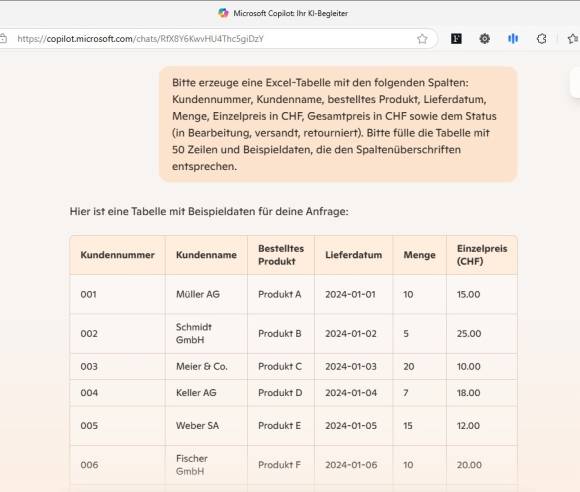
Bild 7: Eine Demotabelle erzeugt Copilot direkt im Edge-Browser
Quelle: PCtipp.ch
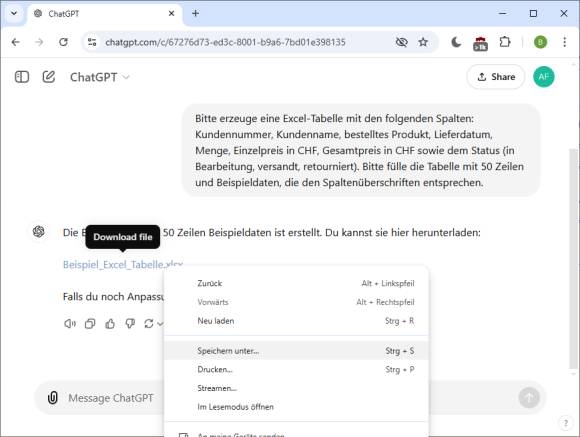
Bild 8: Wenn Sie bei ChatGPT eingeloggt sind, können Sie fertige Tabellen direkt herunterladen und in Excel öffnen
Quelle: PCtipp.ch
Excel-Tabellen hochladen
ChatGPT kann nicht nur eine Demotabelle erzeugen und zum Download anbieten. Sie können auch eine eigene Tabelle hochladen und von der KI bearbeiten lassen. Das korrigierte Ergebnis können Sie anschliessend wieder herunterladen. Es sollte dabei aber selbstverständlich sein, dass die Tabelle am besten keine vertraulichen Daten enthält.
Zum Hochladen einer Datei klicken Sie in dem ChatGPT-Eingabefeld links auf das Büroklammer-Symbol und wählen den Befehl Upload from Computer aus, Bild 9.
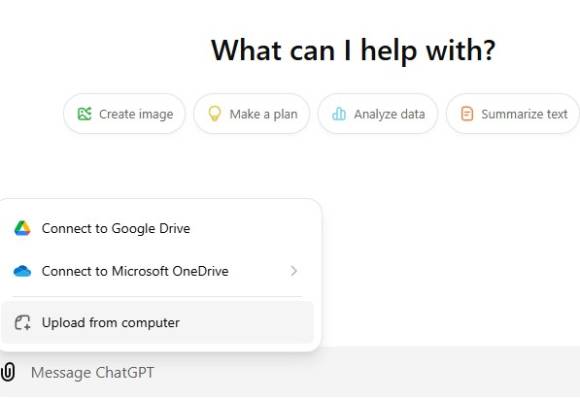
Bild 9: ChatGPT 4o erlaubt sogar das Hochladen von Dateien
Quelle: PCtipp.ch
Ein solcher Prompt könnte zum Beispiel die Bitte an ChatGPT sein, einen Fehler in der Tabelle zu finden und zu beheben oder eine weitere Spalte hinzuzufügen, die etwa von den Preisen in der Demotabelle die Mehrwertsteuer abzieht.

Autor(in)
Andreas
Fischer






19.02.2025